
LINE 幾乎是人人都在用的 App,如果你換了 iPhone 16 之後要如何把 LINE 的對話紀錄從舊手機轉移到新手機上呢?今天我們就要教大家 2 種方式,包含:
- 透過手機備份還原
- 透過 LINE 換機功能
這兩種方式,可以在你換手機之後完整把 LINE 對話紀錄轉移到新手機。
LINE 對話紀錄轉移:利用 iPhone 備份還原
這個方法適用於你要把舊 iPhone 手機的所有資料整個轉移到新 iPhone 手機上。
有哪些 LINE 項目會被轉移?
利用 iPhone 的備份、還原、資料轉移功能,可以完整把 LINE 設定、對話紀錄、照片、影片全部從舊的 iPhone 轉移到新的 iPhone。
算是最完整把 LINE 從舊手機轉移到新手機的方法。
LINE 對話紀錄詳細操作步驟
透過 iPhone 資料轉移、備份還原功能來移轉 LINE 資料前,還是要先在舊 iPhone 上的 LINE 確認幾個設定都有做, 這樣在執行 iPhone 備份還原時才可以順利進行。
在舊手機 LINE 設定電話與密碼
在舊的 iPhone 上開啟 LINE,並從主頁右上角的齒輪點進去,選擇「我的帳號」,並確定「電話號碼」和「密碼」都有設定完成。密碼的部分後續會用到,不是有設定好就可以,要知道密碼是什麼,如果之前有設定但現在已經忘記的話請重新設定一次。
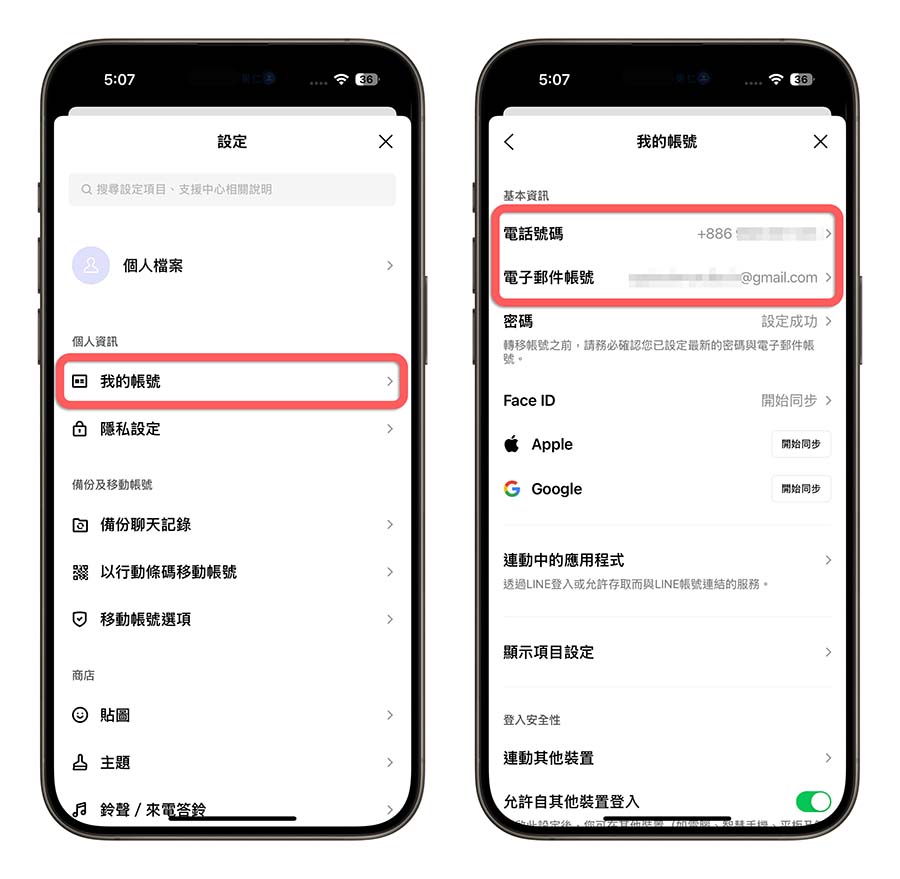
執行 iPhone 備份還原
把舊 iPhone 的資料完整轉移到新 iPhone 上,可以透過三種方式來達成 iPhone 的備份還原:
- 兩支手機靠近啟動資料轉移
- 透過 iCloud 備份還原
- 透過有線 + 電腦備份還原
這三種備份還原的方式我們都有介紹過,可以參考下面這三篇文章來完成這個步驟。
|
三種 iPhone 備份還原、資料轉移方式 iPhone 無線資料轉移教學:免用 iCloud,手機靠近即可快速設定 |
在新 iPhone 上登入 LINE
完成 iPhone 備份還原、資料轉移以後,在新的 iPhone 上就會出現 LINE App 不需要特別下載,而且已經有顯示未讀訊息數量了。點開 LINE App 以後,選擇「進行確認」。
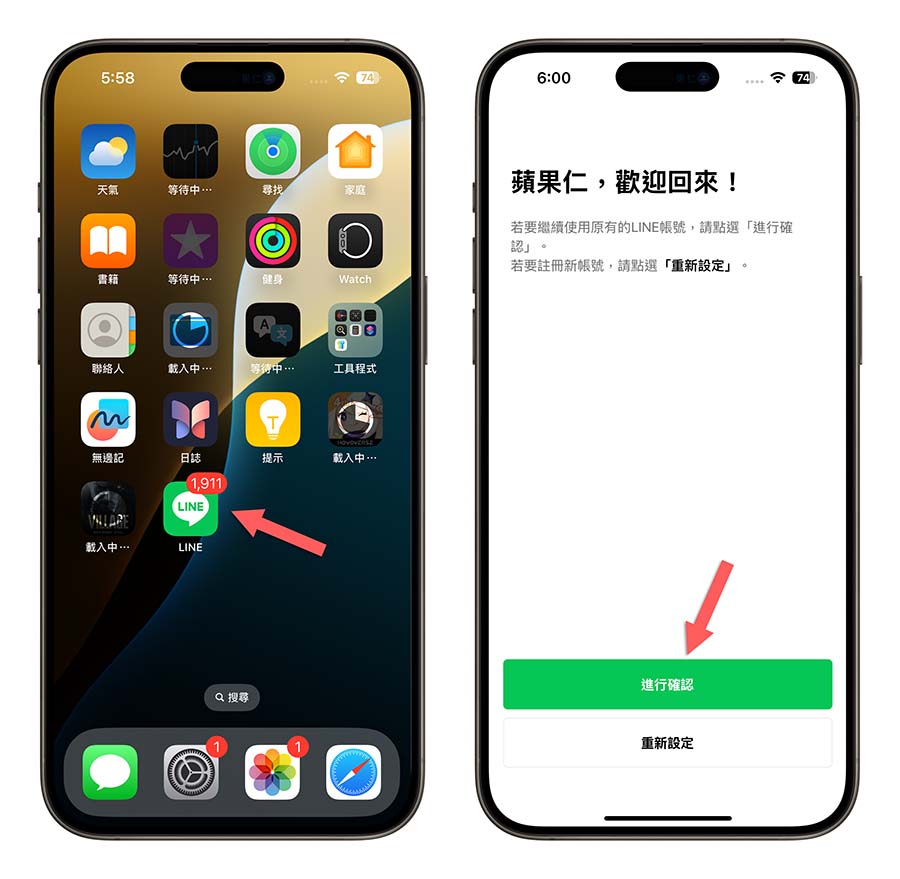
選擇確認方式
接著有兩種方式可以進行確認,一個是透過電話號碼,一個是透過 Apple 帳號繼續,那因為上面我們有先設定好電話號碼了,所以選擇「透過電話號碼」這個選項。
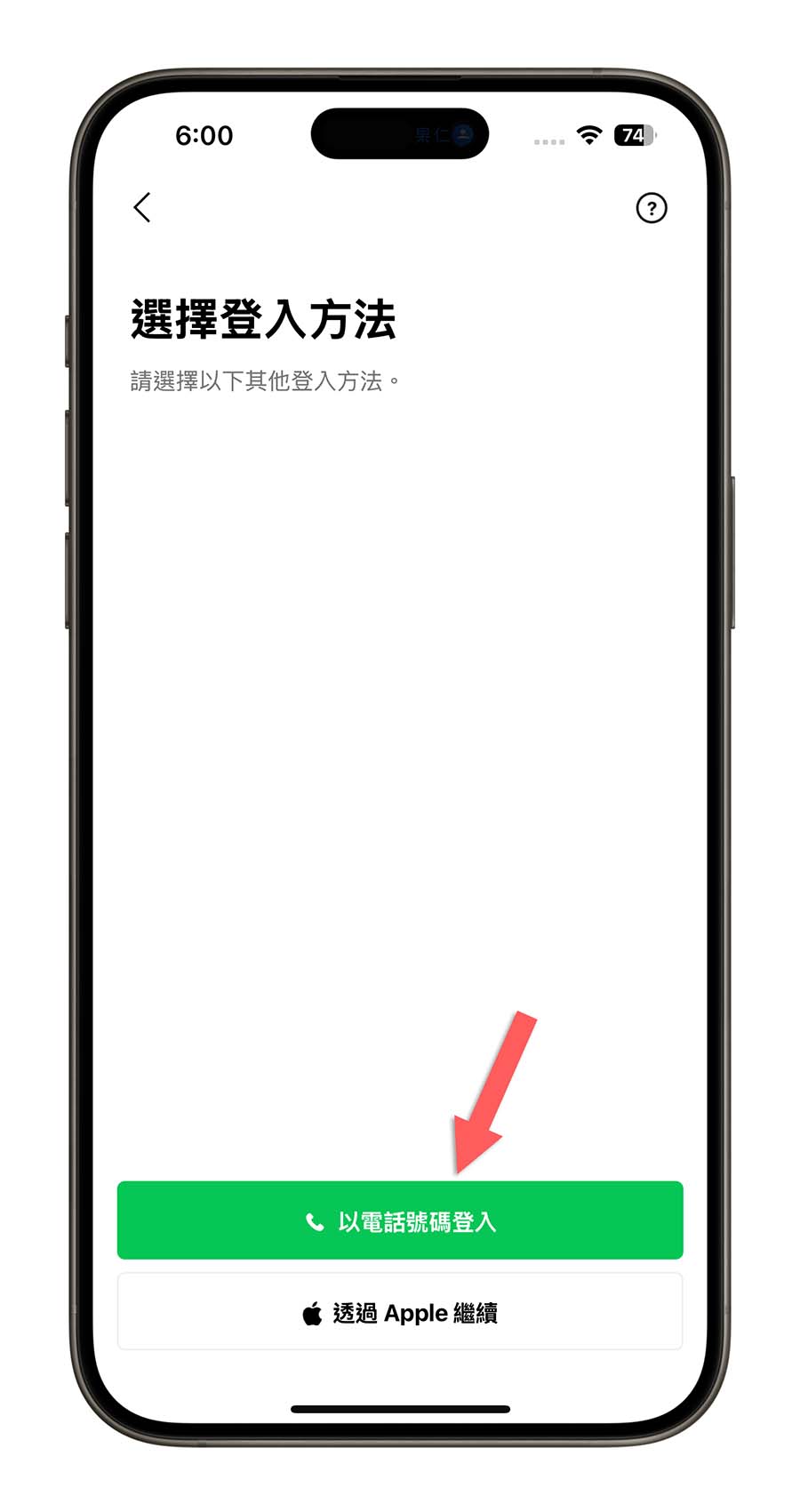
輸入電話號碼
輸入剛才我們設定的電話號碼,系統會以簡訊的方式傳送一組驗證碼到你所設定的號碼,收到以後輸入到畫面上。

輸入密碼
輸入剛才我們設定好(或是之前就已經設定好)的密碼。這個步驟做完以後基本上就完成了,下面就會正式登入 LINE。
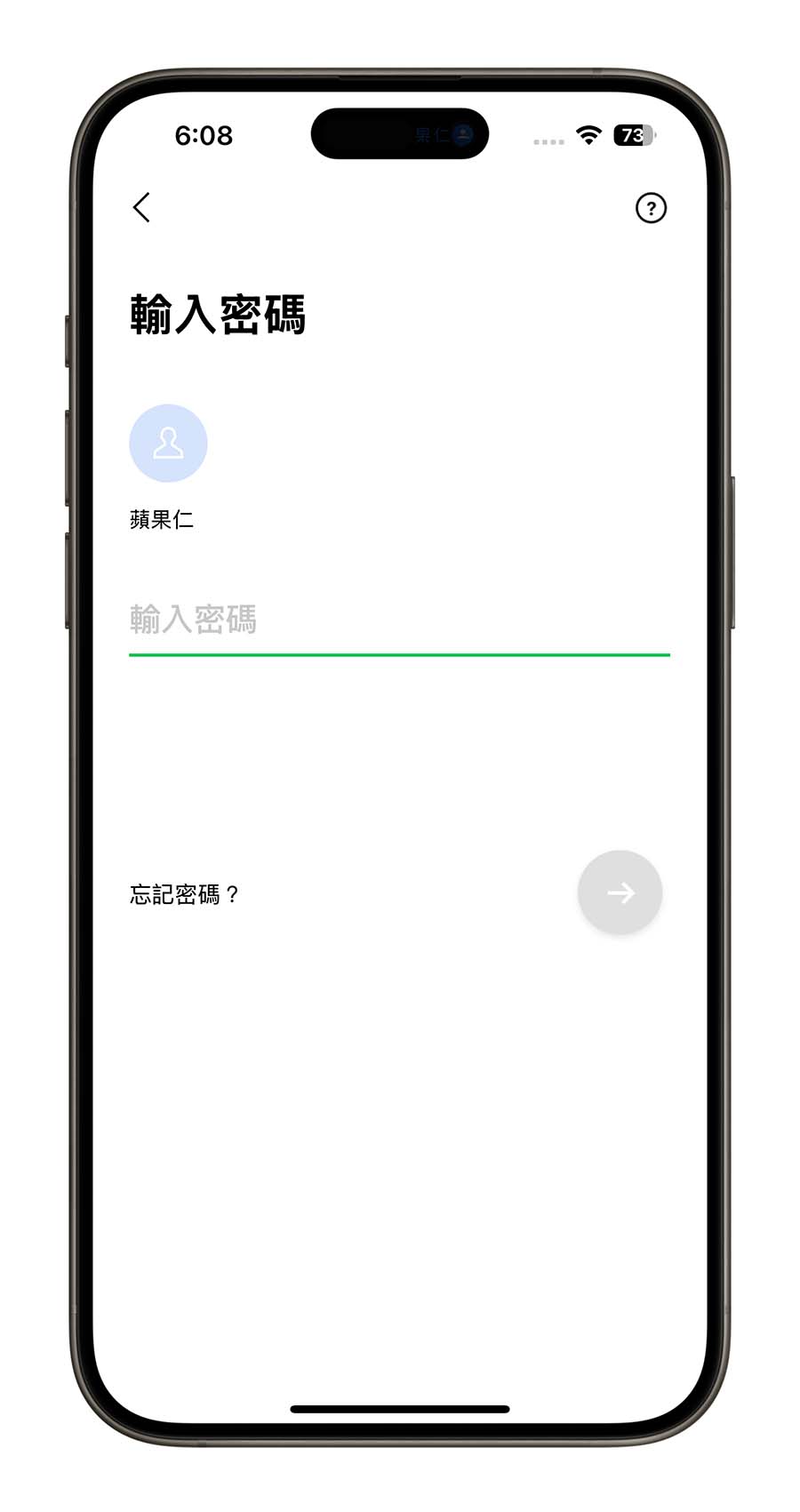
完成 LINE 資料轉移
順利登入以後,舊手機的畫面就會顯示你已經在其他裝置登入,這台裝置的資料將被刪除的訊息,然後新手機也可以順利登入了,這樣就完成 LINE 的資料轉移。
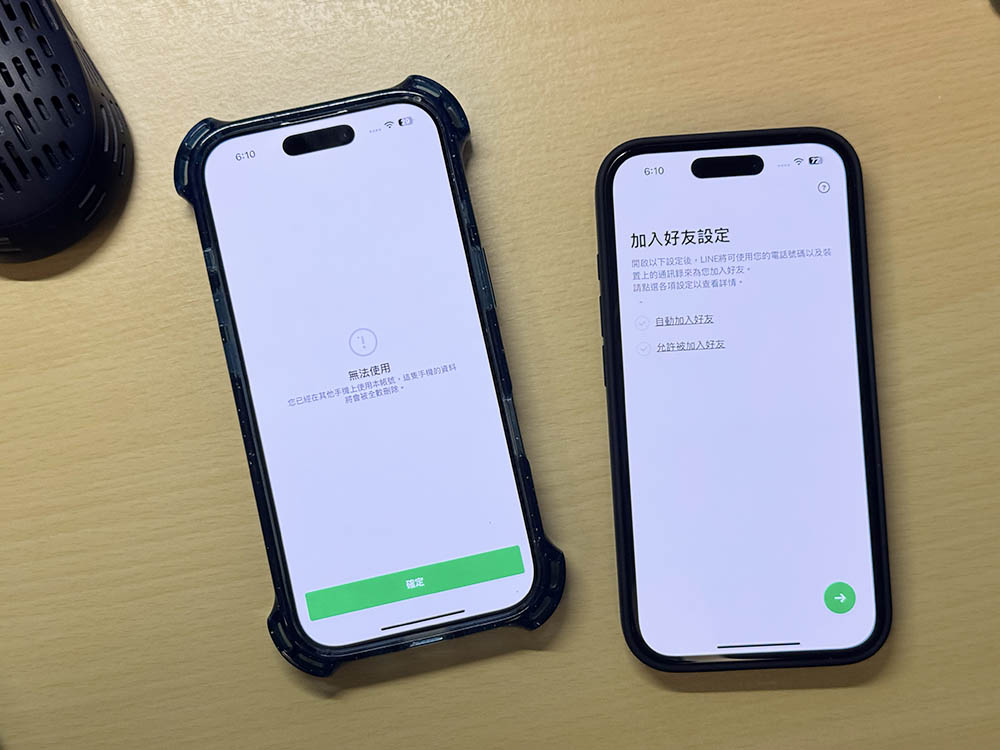
而且因為我們是透過備份還原的方式轉移 iPhone 的資料,所以包含照片、影片….等原本舊手機 LINE App 有的內容都會完整轉移過去,包含多年前的聊天記錄都還在。
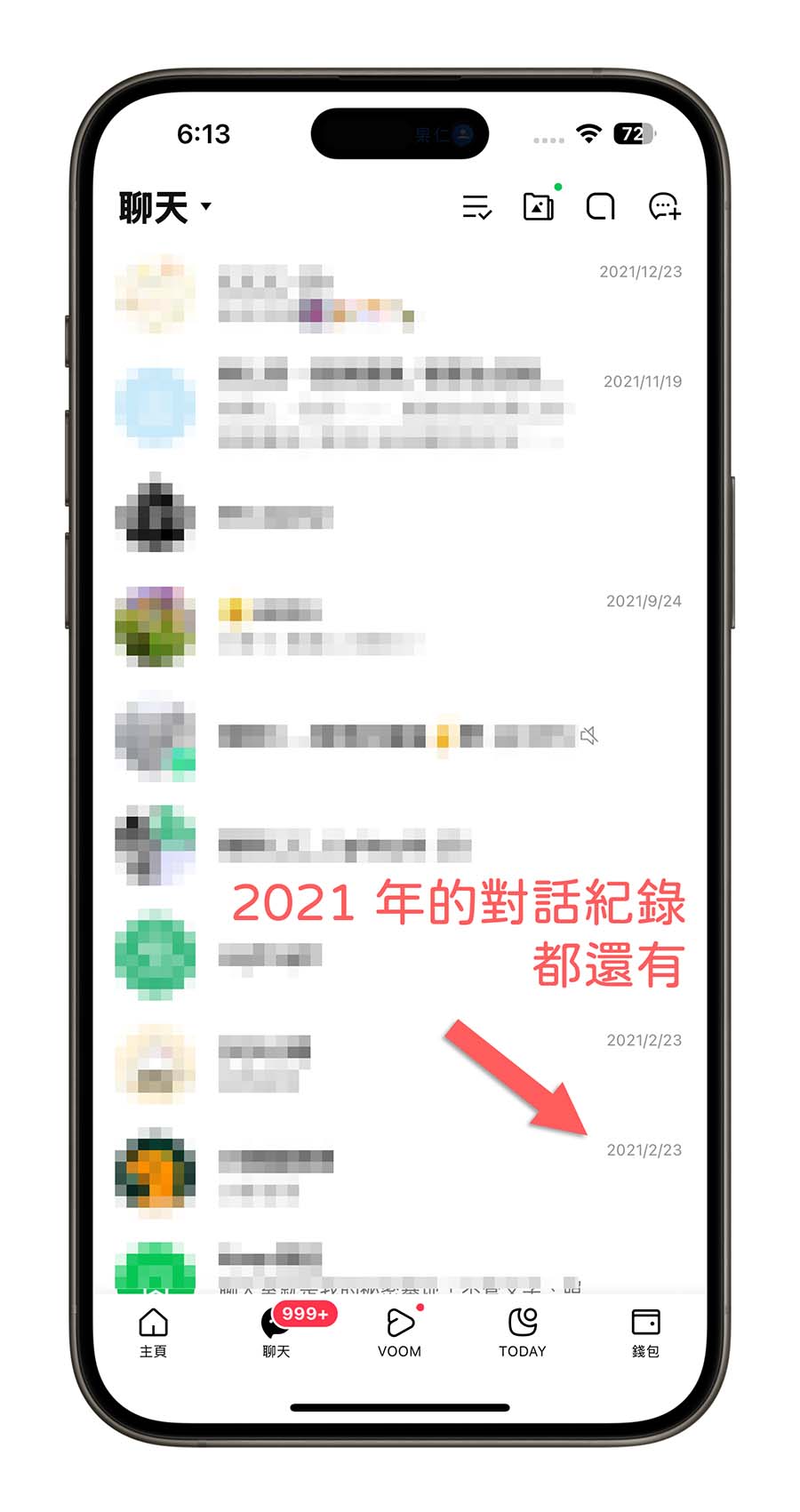
LINE 對話紀錄轉移:利用內建雲端備份還原
第二種 LINE 對話紀錄轉移的方式就是透過 LINE 內建的「雲端備份」並搭配「行動條碼」登入,適合換了手機但是沒有要整支舊手機還原到新手機,而是要自己手動重新把 App 載下來、把資料安裝到新手機的人。
有哪些 LINE 項目會被轉移?
透過 LINE 內建的行動雲端備份功能來轉移對話紀錄,可以把所有聊天室內的紀錄都完整保存並轉移到新的 iPhone 上,但是照片、影片因為不在這種備份的方式中,所以聊天室內的照片、影片在新手機上會無法讀取。
但如果你是不同系統要轉移對話紀錄,例如 iPhone 換到 Android 或是 Android 要換到 iPhone 的話,這種方式只能夠保留 14 天內的對話紀錄。
LINE 對話紀錄轉移詳細操作步驟
利用 LINE 內建雲端備份功能來轉移對話紀錄時,會把 LINE 的備份檔案存在 iCloud 雲端,所以必須要把 iCloud 雲碟功能打開。
舊手機開啟 iCloud 雲端功能
如果已經有開啟 iCloud 雲碟功能的人可以跳過這個步驟,另外就是 iOS 18 和其他版本的介面可能長得不一樣,但是操作流程是相同的。
還沒有開啟或是不確定有沒有開啟的人,打開 iPhone 設定並選擇最上方自己名字的 Apple 帳號專區,如果還沒有登入的話要先登入自己的 Apple ID,然後選擇「iCloud」這個功能。
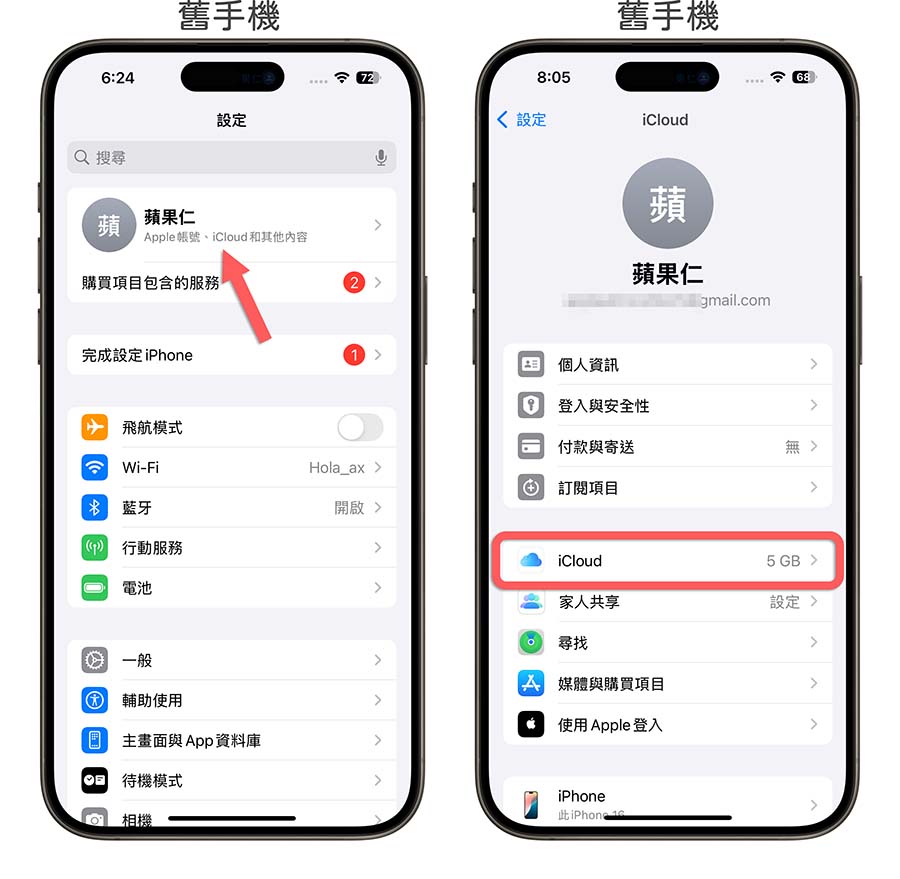
點選「雲碟」後,將「同步此 iPhone」選項開啟。
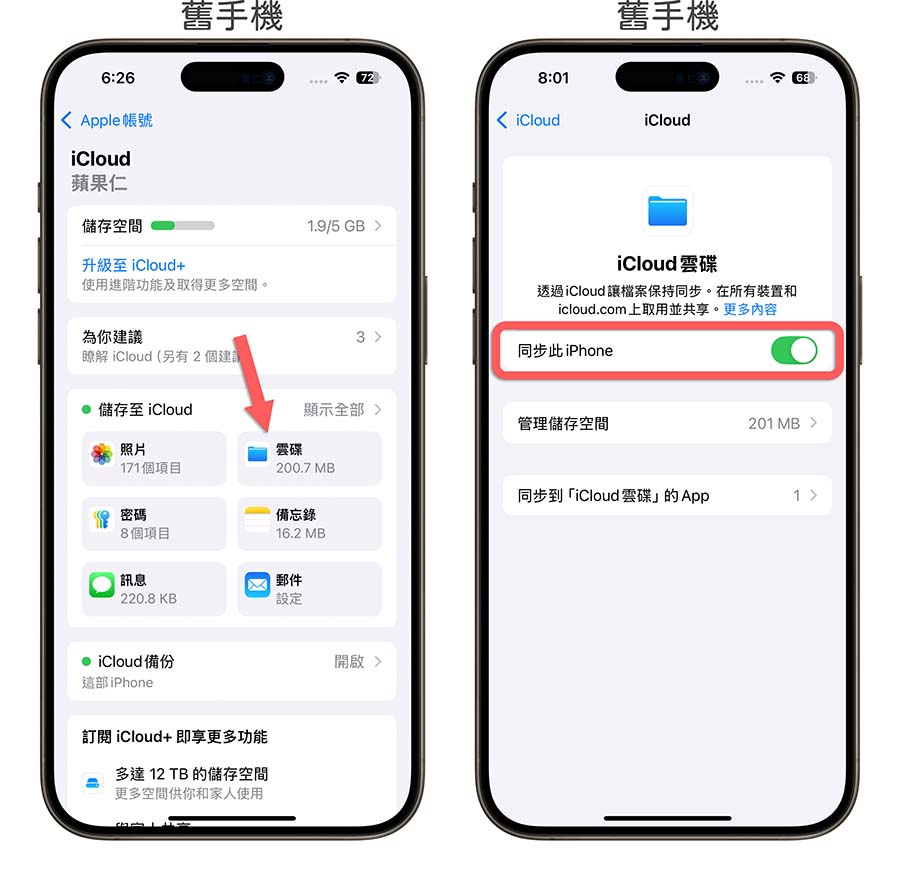
記得下面的「同步到 iCloud 雲碟的 App」這個選項裡面,要把 LINE 的權限開啟。
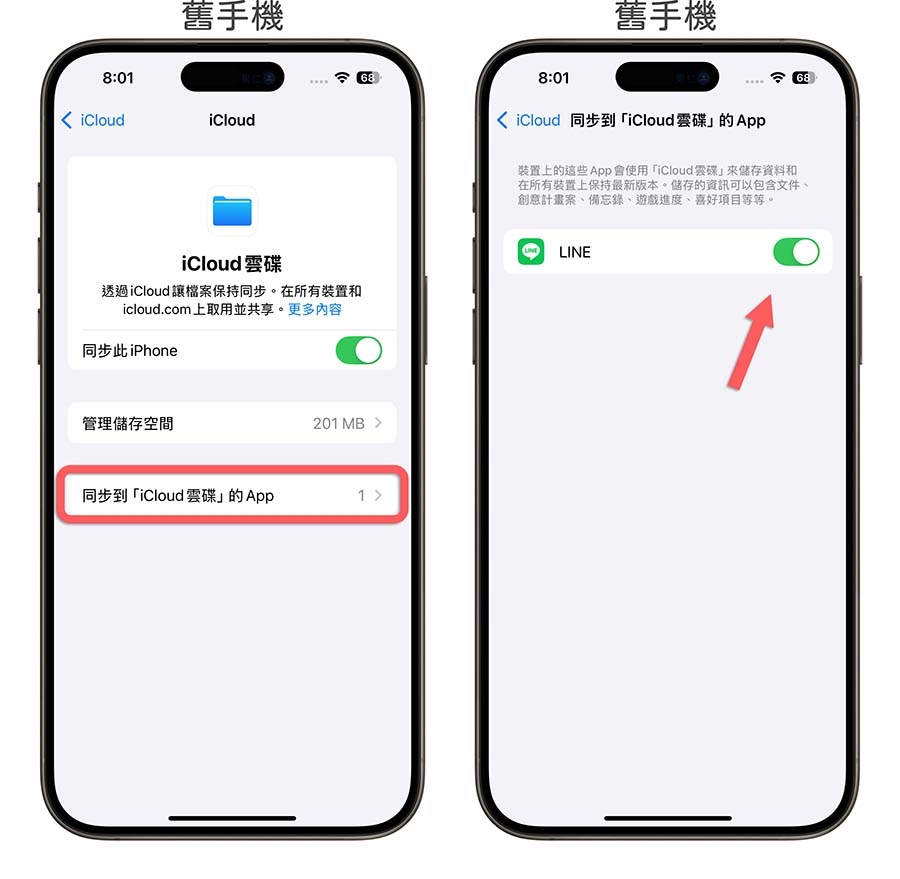
備份舊手機 LINE 聊天記錄
回到 LINE App 主頁,點選右上角的齒輪進入到設定頁面,選擇「備份聊天記錄」這個功能。
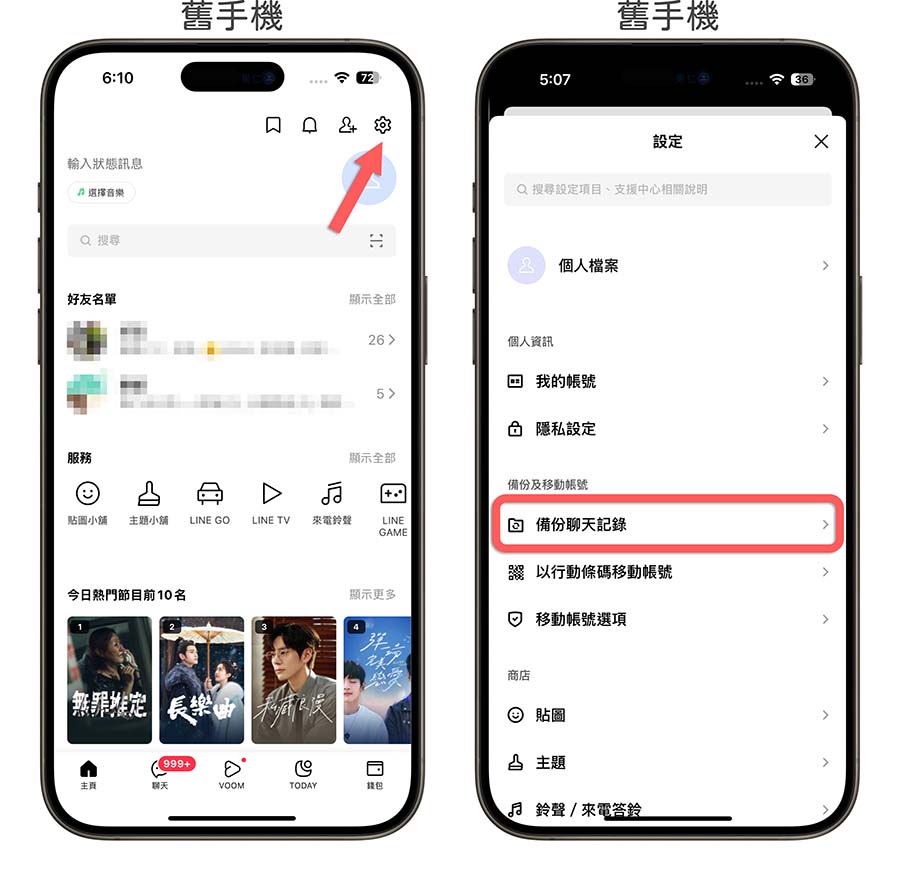
點選「馬上進行備份」的按鈕,LINE 就會開始把所有的聊天記錄都備份到你的 iCloud 雲端硬碟中。
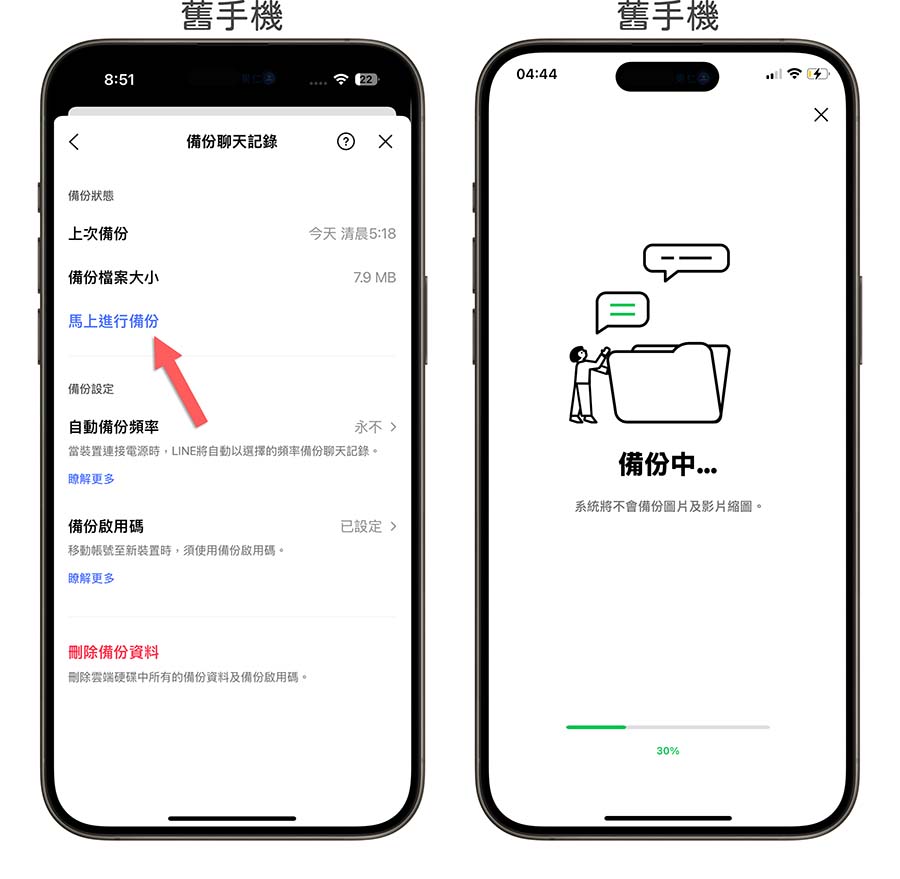
備份完以後畫面會問你是不是要移動帳號,選擇「移動帳號」,就會開啟移動帳號用的「行動條碼」。
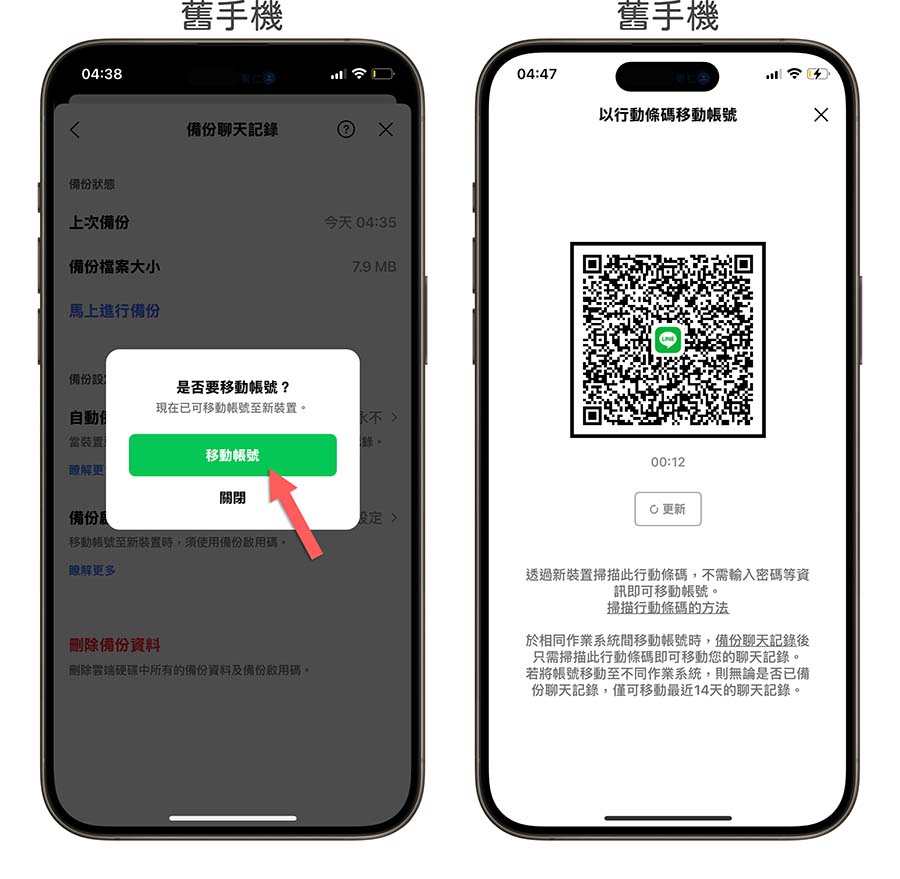
用行動條碼登入新手機的 LINE
接著打開新手機的 LINE App,選擇「登入」,再選擇「使用行動條碼登入」這個選項,下一頁會請你在舊手機上開啟行動條碼,然後點選「掃描行動條碼」開始掃描。
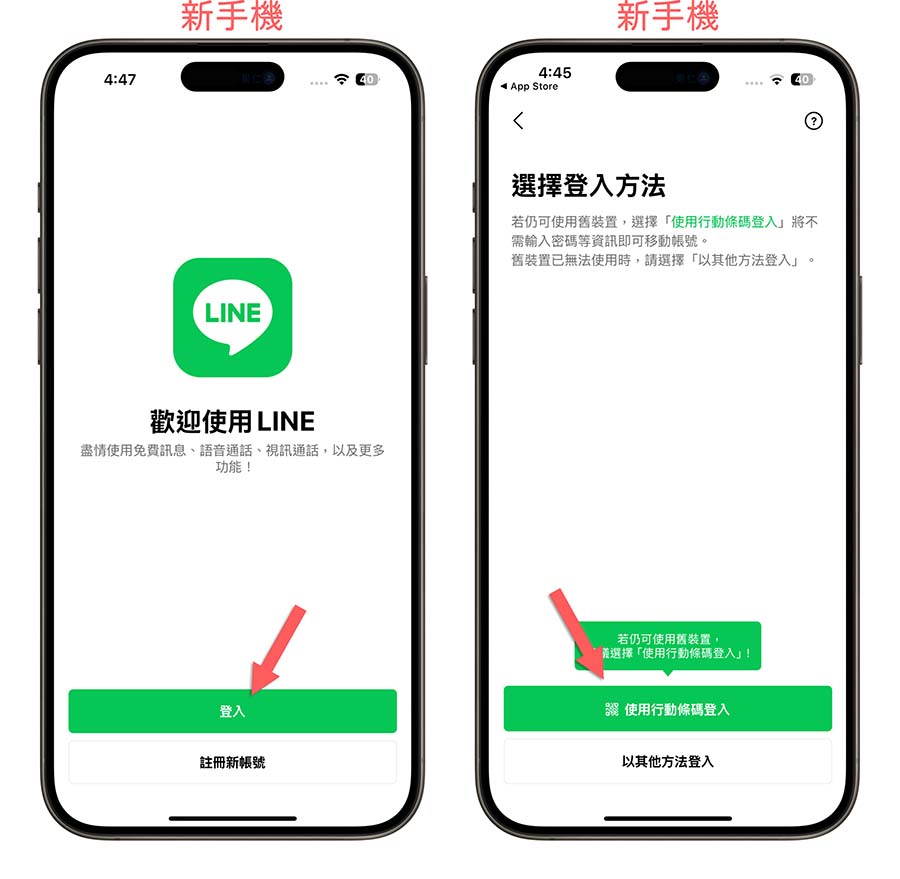
用新手機去掃描舊手機上出現的行動條碼 QR Code,並按照指示解鎖舊裝置後登入。
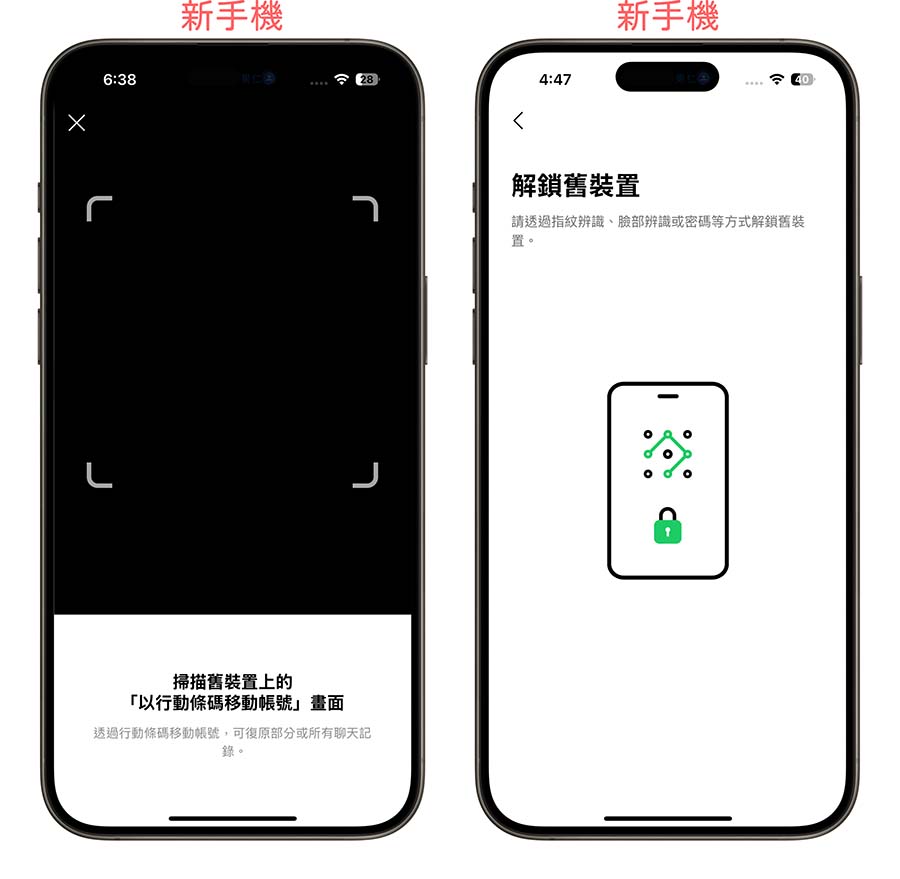
這時舊手機的 LINE 就會被登出並顯示資料將會刪除無法使用,所以在此之前務必要做好舊手機上的 LINE 對話紀錄備份。

還原 LINE 對話紀錄
登入以後,新手機的 LINE App 會讀取你這隻手機上登入的 Apple ID,並找到 iCloud 雲碟裡面的 LINE 備份檔,所以新手機必須要登入和舊手機相同的 Apple ID,這樣 LINE 畫面上就會顯示找到的舊手機 LINE 對話紀錄備份檔。
選擇「復原聊天記錄」,看到系統說正在復原您的聊天記錄後,就可以按「繼續」。
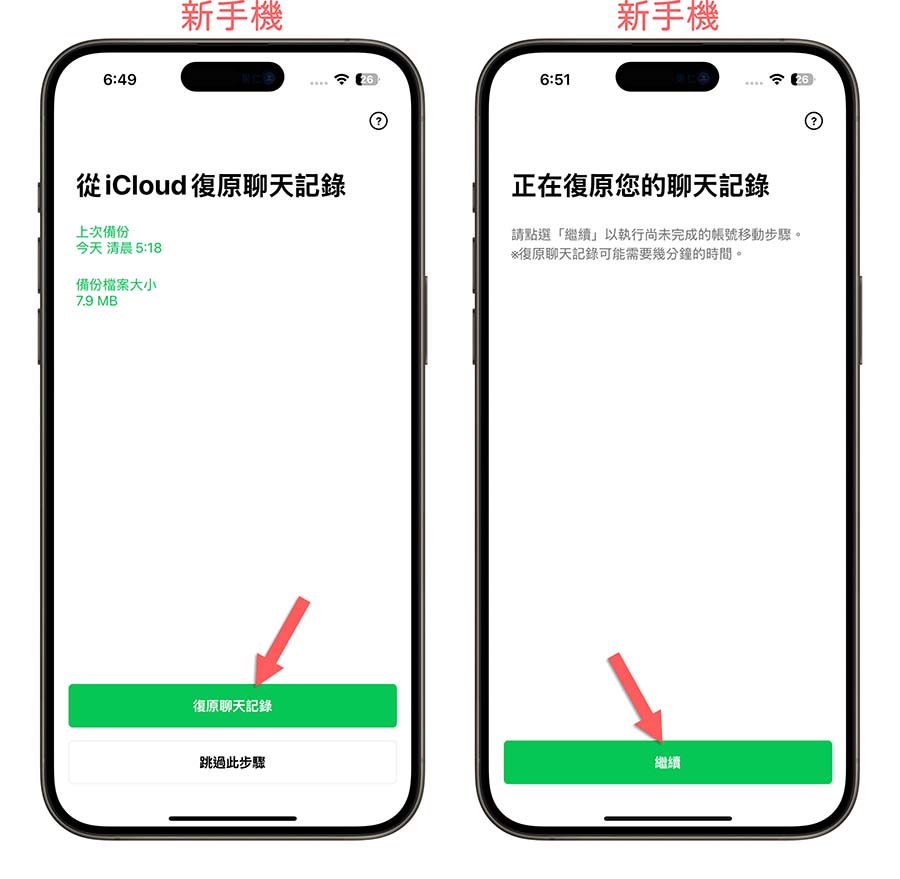
復原的時間會依照你的備份檔案大小而有所不同,一旦對話紀錄轉移完成,就可以從 LINE 的聊天室裡面查看,一樣也是所有的 LINE 對話紀錄都成功轉移過來了。
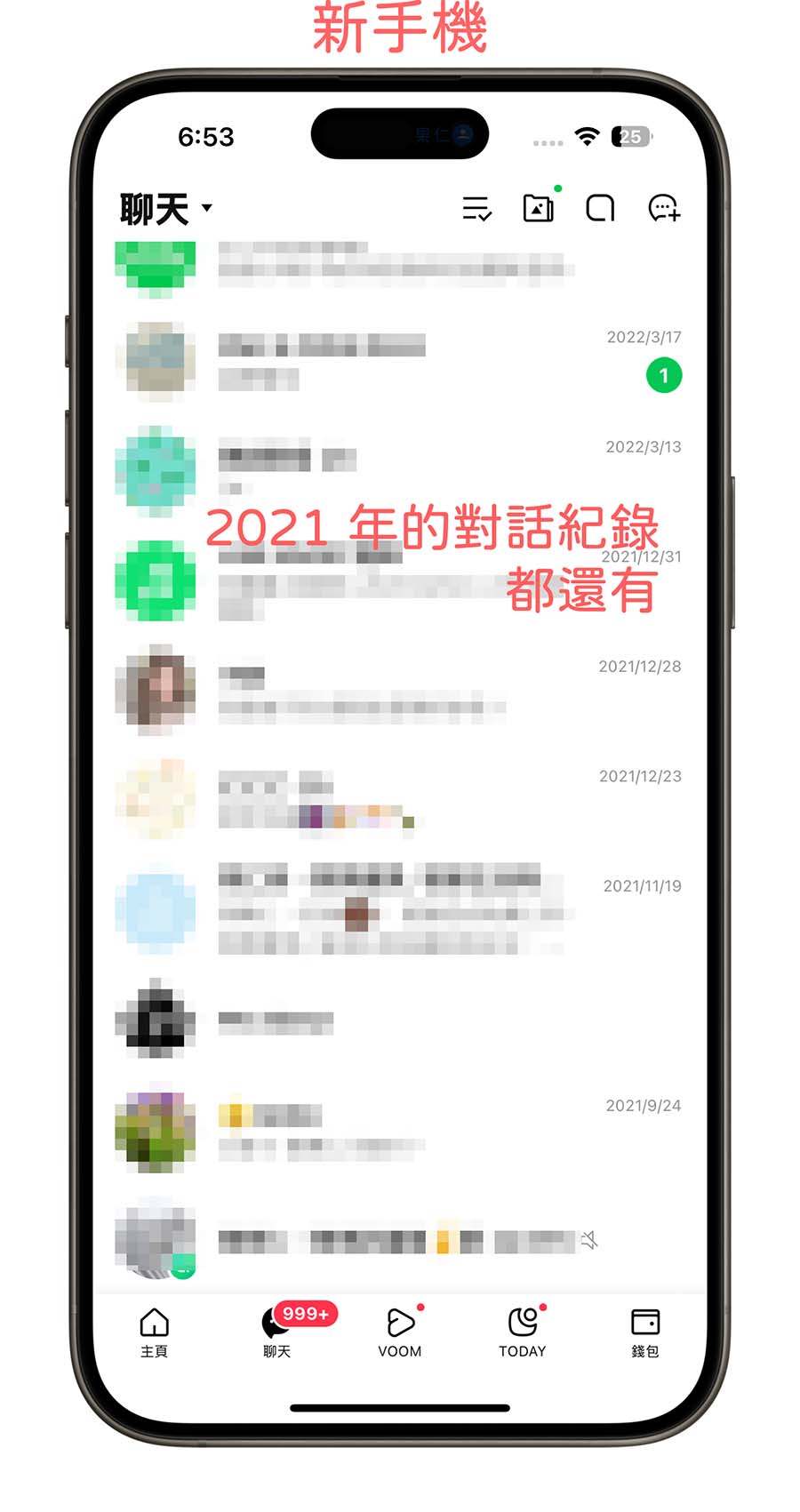
iPhone 換機如何轉移 LINE 對話紀錄:總結
這次跟大家分享 2 種可以完整轉移 LINE 對話紀錄的方法,分別是:
- iPhone 備份、轉移資料時一併把 LINE 對話紀錄轉移
- 利用 LINE 內建雲端備份功能還原 LINE 對話紀錄
這兩種方法只要是在同系統下操作,都可以完整轉移 LINE 對話紀錄。如果你是要把舊手機的資料完整還原到新手機上的話,就可以使用第一種方式;如果你只是單獨想要把 LINE App 內的對話紀錄還原到另一隻手機上,就可以選擇第二種方式。
延伸閱讀》
LINE 換機新方式「行動條碼登入」教學,跨系統還能保留短期聊天記錄
【LINE 換手機教學】完整把 LINE 聊天記錄轉移到新 iPhone
Android 轉 iPhone 的 Line 聊天對話記錄備份、轉移方式教學
LINE 換機流程教學:LINE 換手機、換號碼流程該怎麼操作?
LINE 跨系統轉移聊天記錄,讓 iOS 與 Android 透過備份啟用碼移轉對話記錄
LINE 備份方式、自動備份懶人包( iOS、Android)
把 LINE 資料轉到新手機?舊版換機流程退場,轉移教學看這裡
如果想知道更多關於 Apple 的消息、教學、小技巧或是科技新知,一定要點擊以下任一 LOGO,追蹤我們的 Facebook 粉絲團、訂閱 IG、YouTube 以及 Telegram。





